還原 Project Server 2010 伺服器陣列資料庫以便升級 (Project Server 2013)
總結:將 Project Server 2010 資料庫還原至裝載 Project Server 2013 資料的SQL Server實例。
適用于: Project Server 2013
當您透過資料庫附加升級方法從 Project Server 2010 升級至 Project Server 2013 時,這是必要的步驟之一。
設定 Project Server 2013 目的地環境之後,您可以在用來裝載 Project Server 2013 資料庫的SQL Server實例上還原 Project Server 2010 資料庫的備份複本。 這需要您擁有 Project Server 2010 資料庫的備份複本,以及用來裝載Project Web App網站資料的 SharePoint 內容資料庫。 如需如何建立這些資料庫備份複本的資訊,請參閱 建立 Project Server 2010 伺服器陣列資料庫的備份複本,以升級 (Project Server 2013) 。
升級至 Project Server 2013 所需的 Project Server 2010 資料庫包含下列各項:
Project Server 草稿
Project Server 封存
Project Server 發佈
Project Server 報表
包含Project Web App網站資料的 SharePoint 內容資料庫
下列各節說明如何在您用來裝載 Project Server 2013 資料庫的SQL Server實例上還原這些資料庫的備份複本。 其中包括支援與 Project Server 2010 搭配使用的每個SQL Server版本中的程式:
SQL Server 2008 或 SQL Server 2008 R2
SQL Server 2012
還原 Project Server 2010 資料庫的備份複本之後,您可以升級資料庫和Project Web App網站集合。 如需詳細資訊,請參閱 升級至 Project Server 2013。
在 SQL Server 2008 或 SQL Server 2008 版本 2 中還原 Project Server 2010 資料庫
在 SQL Server 2008 Enterprise 中還原資料庫備份複本
連線至適當的 SQL Server 2008 Database Engine 執行個體之後,請在 [物件總管] 中,展開伺服器名稱。
在 [物件總管] 的 [資料庫] 上按一下滑鼠右鍵,然後按一下 [還原資料庫]。
The Restore Database dialog box appears.
In the Restore Database dialog box, on the General page, type the name of the database to be restored in the To database list.
在 [ 到某個時間點 ] 方塊中,保留預設 ( 最近可能 的) 。
若要指定要還原的備份組來源與位置,請按一下 [來源裝置],然後按一下 [瀏覽] 選取備份檔案。
在 [指定備份] 對話方塊的 [備份媒體] 方塊中,確認已選取 [檔案]。
In the Backup location area, click Add.
In the Locate Backup File dialog box, select the file that you want to restore, click OK, and then, in the Specify Backup dialog box, click OK.
在 [還原資料庫]對話方塊的 [選取要還原的備份組] 方格下,選取 [最近完整備份] 旁的 [還原] 核取方塊。
In the Restore Database dialog box, on the Options page, under Restore options, select the Overwrite the existing database check box.
按一下 [確定 ] 開始復原程式。
重複上述程式以還原其餘的必要資料庫。
在 2012 SQL Server還原資料庫的備份複本
開啟 SQL Server Management Studio,並聯機至 SQL Server 2012 Database Engine 的適當實例。
在 [物件總管] 窗格中,以滑鼠右鍵按一下 [資料庫],然後按一下 [還原資料庫]。
The Restore Database dialog box appears.
在 [ 還原資料庫 ] 對話方塊中,選取 [ 一般 ] 頁面。 在 [ 來源] 區 段中,選取 [ 裝置 ],然後按一下 [ 流覽] 按鈕。
在 [ 選取備份裝置 ] 對話方塊中,按一下 [ 新增]。
在 [ 尋找備份檔案] 對話方塊中,找出並選取您要還原的資料庫。 按一下 [確定]。
在 [ 選取備份裝置 ] 對話方塊中,按一下 [ 確定]。
在 [一般] 頁面的 [ 還原計劃] 區段的 [ 要還原的備份組 ] 清單中,確認已針對您要還原的資料庫選取 [還原 ] 複選 框。
在 [ 目的地] 區 段的 [ 資料庫 ] 欄位中,如果您想要從先前的名稱變更資料庫名稱,您可以輸入新的資料庫名稱。
Click OK to start the restore process. 狀態會出現在頁面頂端的狀態列中。
當還原程式完成時,會顯示對話方塊,指出資料庫已成功還原。 按一下 [確定]。
重複上述程式以還原其餘的必要資料庫。
Project Server 論壇和文件意見反應
如果您有其他問題,請嘗試 Project 論壇。 Project 論壇提供機會讓您與其他參與者、Project MVP 和 Project 社群專家討論問題。
如果您要提供對本文的意見反應,請對於本頁底端的 [網站意見] 選擇 [是] 或 [否] 選項,然後在出現的方塊中輸入您的意見反應。
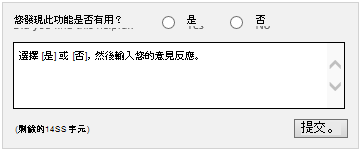
另請參閱
準備您的環境以升級 (Project Server 2013)
建立 Project Server 2010 伺服器陣列資料庫的備份複本,以升級 (Project Server 2013)